Aflați ce cauzează problema de utilizare ridicată a procesorului vulscan.exe
- Fișierul vulscan.exe a deranjat mai mulți utilizatori cu probleme de utilizare ridicată a procesorului.
- Deoarece mulți nu știu căreia software îi aparține, sunt confuzi dacă ar trebui eliminat.
- Aflați pașii pentru a remedia problema de utilizare ridicată a CPU vuslcan.exe și eliberați resursele CPU.
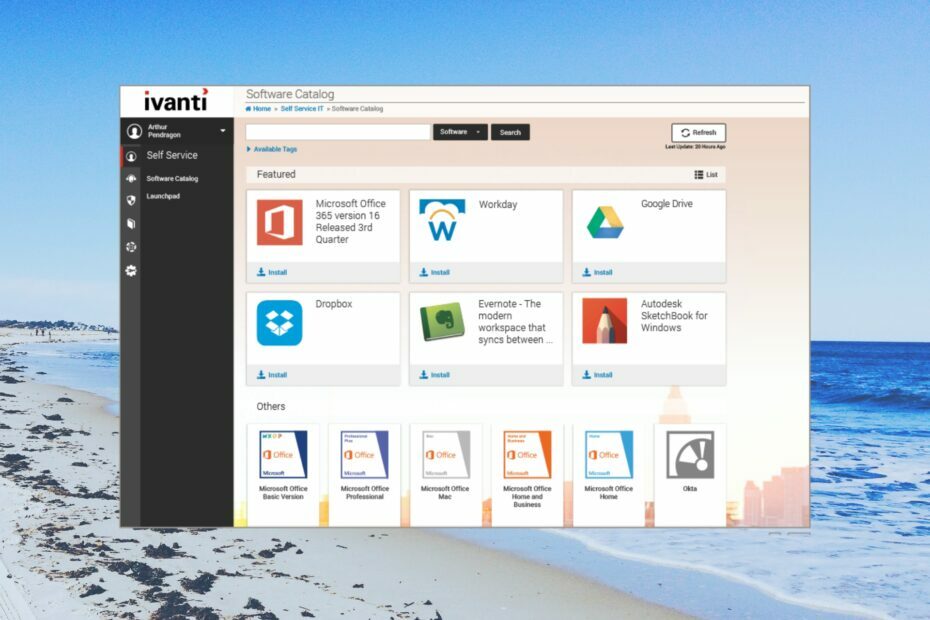
XINSTALAȚI FÂND CLIC PE DESCARCARE FIȘIER
- Descărcați Fortect și instalați-l pe computerul dvs.
- Începeți procesul de scanare al instrumentului pentru a căuta fișiere corupte care sunt sursa problemei tale.
- Faceți clic dreapta pe Începeți reparația astfel încât instrumentul ar putea porni algoritmul de reparare.
- Fortect a fost descărcat de 0 cititorii luna aceasta.
Mai mulți utilizatori au raportat că au văzut fișierul vulscan.exe rezultat în utilizare mare a procesorului. Acest lucru este problematic, deoarece fișierul rulează în fundal, împiedicând celelalte sarcini importante.
În acest ghid, vă vom oferi câteva soluții care vă vor ajuta să rezolvați problema de utilizare ridicată a CPU vulscan.exe pe computer. Să intrăm direct în asta.
Ce este vulscan.exe?
După ce am cercetat pe internet, am aflat că fișierul vulscan.exe aparține unui software numit LANDESK Management Suite.
Fișierul vulscan.exe rulează în fundal deoarece poate scana rețelele interne și externe și poate produce alerte ori de câte ori descoperă o vulnerabilitate.
Acest fișier poate fi găsit în folderul în care ați instalat LANDESK Management Suite. Rețineți că acesta nu este un proces de sistem și dacă vă confruntați cu probleme din cauza acestuia, atunci acesta poate fi eliminat de pe computer.
Este vulscan.exe dăunător?
- apasă pe Ctrl + Schimb + Esc butoane pentru a lansa Managerul de activități.
- Găsiți fișierul vulscan.exe, faceți clic dreapta pe el și selectați Proprietăți.
- Faceți clic pe Semnături digitale fila.

-
Verificați ce este scris sub Numele semnatarului secțiune.

- Daca scrie Nu se poate verifica atunci este o amenințare.
Deoarece fișierul aparține LANDESK Management Suite, numele semnatarului ar trebui să fie fie LANDESK, fie Ivanti. În caz că nu este, atunci este un virus.
În plus, dacă fișierul se află în folderul LANDESK Management Suite, atunci există mai puține șanse ca acesta să fie malware sau un virus, deoarece face parte din acel software special.
Cu toate acestea, dacă găsiți fișierul în orice altă locație sau în mai multe locații, atunci malware-ul sau virusul a mascat acest fișier și a cauzat probleme pe computer.
Cum pot rezolva problema de utilizare mare a procesorului vulscan.exe?
1. Reinstalați programul LANDESK
- apasă pe Victorie cheie pentru a deschide start meniul.
- Click pe Panou de control.

- Alege Programe si caracteristici.

- Selectați programul și apăsați Dezinstalează butonul din partea de sus.

- Urmați instrucțiunile de pe ecran pentru a elimina programul de pe computer.
- Reporniți computerul.
- Viziteaza site oficial și descărcați programul.
- Instalați-l pe computer și verificați dacă aceasta rezolvă problema sau nu.
Sfat de expert:
SPONSORIZAT
Unele probleme ale PC-ului sunt greu de rezolvat, mai ales când vine vorba de fișierele de sistem lipsă sau corupte și arhivele Windows.
Asigurați-vă că utilizați un instrument dedicat, cum ar fi Fortect, care va scana și va înlocui fișierele dvs. deteriorate cu versiunile lor noi din depozitul său.
Ar trebui să încercați să reinstalați programul pe computer, deoarece există șanse să fie unele fișiere importante lipsește de pe computerul tău legat de programul care provoacă în cele din urmă utilizarea vulscan.exe ridicată a CPU emisiune.
- Ce este Winservice.exe și cum să îi remediați erorile
- Ltsvc.exe: ce este și cum se dezinstalează
- Ce este Ui0detect.exe și ce face?
2. Rulați o scanare antivirus
- Pentru a deschide start meniu apăsați pe Victorie cheie.
- Tip Securitate Windows și deschideți rezultatul de top.

- Click pe Protecție împotriva virușilor și amenințărilor.

- Selectați Scanare rapidă.

- Lăsați procesul să se termine și aplicați corecțiile.
- De asemenea, puteți alege Opțiuni de scanare și alegeți Scanare completă pentru scanare aprofundată și, după aceea, reporniți computerul.
Dacă ați localizat fișierul vulscan.exe în afara folderului LANDESK Management Suit sau în altă parte pe PC-ul dvs., atunci ar trebui să executați imediat o scanare antivirus a computerului dvs., deoarece există șanse mari ca aceasta să fie malware.
Deoarece instrumentul de securitate Windows nu este atât de eficient în combaterea virușilor sau a programelor malware, puteți consulta ghidul nostru care vă oferă o lista de instrumente antivirus pe care ar trebui să-l folosești.
3. Efectuați o restaurare a sistemului
- Deschide start meniu apăsând butonul Victorie cheie.
- Tip Creați un punct de restaurare și deschideți rezultatul de top.

- Faceți clic pe unitatea pe care ați instalat sistemul de operare și selectați Restaurarea sistemului.

- Alegeți punctul de restaurare și selectați Următorul.

- Clic finalizarea pentru a începe procesul de restaurare.
Dacă problema de utilizare mare a CPU vulscan.exe a apărut recent, atunci ar trebui pur și simplu să vă restaurați sistemul înapoi la o stare în care totul funcționa normal.
Cu toate acestea, procesul va funcționa numai dacă aveți deja un punct de restaurare a sistemului creat pe computer. Pentru aceasta, vă recomandăm să citiți ghidul despre cum puteți creați un punct de restaurare a sistemului.
Dacă niciuna dintre soluțiile de mai sus nu a remediat problema de utilizare mare a procesorului cu vuslcan.exe, atunci ar trebui să încercați să reinstalați sistemul de operare Windows. Avem un ghid care explică cum poți reinstalați Windows 11 în 2 pași simpli.
Asta este de la noi în acest ghid. Am tratat și noi în detaliu ce este fișierul view.exe și dacă ar trebui sau nu să-l eliminați de pe computer.
Mai mulți utilizatori au fost, de asemenea, tulburați ce este write.exe și ce face. Puteți citi ghidul nostru și puteți înțelege ce este.
Spuneți-ne în comentariile de mai jos, care dintre detaliile de mai sus v-a ajutat să înțelegeți despre vulscan.exe și a remediat problema de utilizare ridicată a procesorului.
Încă mai întâmpinați probleme?
SPONSORIZAT
Dacă sugestiile de mai sus nu ți-au rezolvat problema, computerul poate întâmpina probleme mai grave cu Windows. Vă sugerăm să alegeți o soluție all-in-one, cum ar fi Fortect pentru a rezolva problemele eficient. După instalare, faceți clic pe butonul Vizualizați&Remediați butonul și apoi apăsați Începeți reparația.


